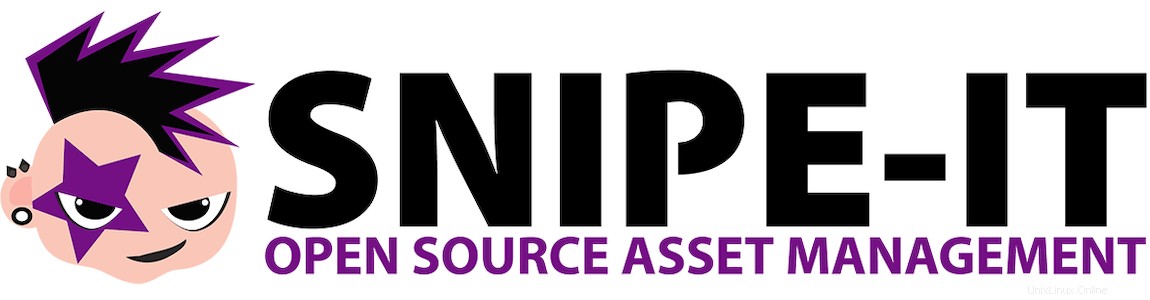
In diesem Tutorial zeigen wir Ihnen, wie Sie Snipe-IT auf Ubuntu 20.04 LTS installieren. Für diejenigen unter Ihnen, die es nicht wussten, Snipe-IT ist eine kostenlose Open-Source-IT Asset-Management-System, das in PHP geschrieben ist. Mit Snipe-IT können Sie Ihre IT-Assets einfach mit seinem benutzerfreundlichen Portal verwalten, einschließlich der Verwaltung von Benutzern und Sicherheitsrollen.
Dieser Artikel geht davon aus, dass Sie zumindest über Grundkenntnisse in Linux verfügen, wissen, wie man die Shell verwendet, und vor allem, dass Sie Ihre Website auf Ihrem eigenen VPS hosten. Die Installation ist recht einfach und setzt Sie voraus im Root-Konto ausgeführt werden, wenn nicht, müssen Sie möglicherweise 'sudo hinzufügen ‘ zu den Befehlen, um Root-Rechte zu erhalten. Ich zeige Ihnen Schritt für Schritt die Installation des Open-Source-Informationstechnologie-Asset-Management-Tools Snipe-IT auf Ubuntu 20.04 (Focal Fossa). Sie können denselben Anweisungen für Ubuntu 18.04, 16.04 und jede andere Debian-basierte Distribution wie Linux Mint folgen.
Voraussetzungen
- Ein Server, auf dem eines der folgenden Betriebssysteme ausgeführt wird:Ubuntu 20.04, 18.04, 16.04 und jede andere Debian-basierte Distribution wie Linux Mint.
- Es wird empfohlen, dass Sie eine neue Betriebssysteminstallation verwenden, um potenziellen Problemen vorzubeugen.
- Ein
non-root sudo useroder Zugriff auf denroot user. Wir empfehlen, alsnon-root sudo userzu agieren , da Sie Ihr System beschädigen können, wenn Sie als Root nicht aufpassen.
Installieren Sie Snipe-IT auf Ubuntu 20.04 LTS Focal Fossa
Schritt 1. Stellen Sie zunächst sicher, dass alle Ihre Systempakete auf dem neuesten Stand sind, indem Sie den folgenden apt ausführen Befehle im Terminal.
sudo apt update sudo apt upgrade
Schritt 2. Installation des LAMP-Stacks.
Ein Ubuntu 20.04 LAMP-Server ist erforderlich. Wenn Sie LAMP nicht installiert haben, können Sie unserer Anleitung hier folgen.
Schritt 3. Composer installieren.
Laden Sie das Composer-Installationsprogramm mit dem folgenden Befehl herunter:
curl -sS https://getcomposer.org/installer | php mv composer.phar /usr/local/bin/composer
Schritt 4. Snipe-IT auf Ubuntu 20.04 installieren.
Jetzt klonen wir das neueste Snipe-IT-Repository von Github:
cd /var/www/ sudo git clone https://github.com/snipe/snipe-it snipe-it
Wechseln Sie als Nächstes in das Snipe-IT-Verzeichnis:
cd /var/www/snipe-it cp /var/www/snipe-it/.env.example /var/www/snipe-it/.env
Bearbeiten Sie danach die Konfigurationsdatei:
nano /var/www/snipe-it/.env
Fügen Sie die folgende Zeile hinzu:
# -------------------------------------------- # REQUIRED: BASIC APP SETTINGS # -------------------------------------------- APP_ENV=production APP_DEBUG=false APP_KEY=ChangeMe APP_URL=your-domain.com APP_TIMEZONE='UTC' APP_LOCALE=en MAX_RESULTS=500 # -------------------------------------------- # REQUIRED: DATABASE SETTINGS # -------------------------------------------- DB_CONNECTION=mysql DB_HOST=127.0.0.1 DB_DATABASE=snipe_it DB_USERNAME=snipe_it_user DB_PASSWORD=type-your-password-here DB_PREFIX=null DB_DUMP_PATH='/usr/bin' DB_CHARSET=utf8mb4 DB_COLLATION=utf8mb4_unicode_ci # -------------------------------------------- # OPTIONAL: SSL DATABASE SETTINGS
Gehen Sie als Nächstes zurück zum Snipe-IT-Stammverzeichnis und aktualisieren Sie alle Pakete über Composer:
cd /var/www/snipe-it sudo composer install --no-dev --prefer-source
Führen Sie im Snipe-IT-Verzeichnis die folgenden Befehle aus:
sudo php artisan key:generate
Ausgabe:
************************************** * Application In Production! * ************************************** Do you really wish to run this command? (yes/no) [no]: > yes Application key [base64:6KnX/GoDeTuucxBM3iL4na+OwQ58yBfr3akzwpDg=] set successfully.
Machen Sie dann den Ordner Snipe-IT zu Apache und weisen Sie ihm die richtigen Berechtigungen zu:
sudo chown -R www-data:www-data /var/www/snipe-it sudo chmod -R 755 /var/www/snipe-it
Schritt 4. MariaDB für Snipe-IT konfigurieren.
Standardmäßig ist MariaDB nicht gehärtet. Sie können MariaDB mit mysql_secure_installation sichern Skript. Sie sollten jeden Schritt sorgfältig lesen und befolgen, der ein Root-Passwort festlegt, anonyme Benutzer entfernt, die Remote-Root-Anmeldung verbietet und die Testdatenbank und den Zugriff auf die sichere MariaDB entfernt:
mysql_secure_installation
Konfiguriere es so:
- Set root password? [Y/n] y - Remove anonymous users? [Y/n] y - Disallow root login remotely? [Y/n] y - Remove test database and access to it? [Y/n] y - Reload privilege tables now? [Y/n] y
Als Nächstes müssen wir uns bei der MariaDB-Konsole anmelden und eine Datenbank für Snipe-IT erstellen. Führen Sie den folgenden Befehl aus:
mysql -u root -p
Dadurch werden Sie zur Eingabe eines Passworts aufgefordert, geben Sie also Ihr MariaDB-Root-Passwort ein und drücken Sie die Eingabetaste. Sobald Sie sich bei Ihrem Datenbankserver angemeldet haben, müssen Sie eine Datenbank für erstellen Snipe-IT-Installation:
MariaDB [(none)]> CREATE DATABASE snipe_it; MariaDB [(none)]> CREATE USER 'snipe_it_user'@'localhost' IDENTIFIED BY 'Your-Str0nge-Passw0rd'; MariaDB [(none)]> GRANT ALL PRIVILEGES ON snipe_it.* TO 'snipe_it_user'@'localhost'; MariaDB [(none)]> FLUSH PRIVILEGES; MariaDB [(none)]> EXIT;
Schritt 5. Apache konfigurieren.
Jetzt erstellen wir eine neue virtuelle Host-Anweisung in Apache. Erstellen Sie beispielsweise eine neue Apache-Konfigurationsdatei mit dem Namen „snipeit.conf ’ auf Ihrem virtuellen Server:
sudo nano /etc/apache2/sites-available/snipeit.conf
Fügen Sie die folgende Zeile hinzu:
<VirtualHost *:80>
ServerAdmin [email protected]
DocumentRoot /var/www/snipe-it/public
ServerName your-domain.com
ServerAlias www.your-domain.com
<Directory /var/www/snipe-it/public/>
Options +FollowSymlinks
AllowOverride All
Require all granted
</Directory>
ErrorLog ${APACHE_LOG_DIR}/error.log
CustomLog ${APACHE_LOG_DIR}/access.log combined
</VirtualHost> Jetzt können wir den Apache-Webserver neu starten, damit die Änderungen wirksam werden:
sudo a2enmod rewrite sudo a2ensite snipeit.conf sudo systemctl restart apache2.service
Schritt 6. Firewall konfigurieren
Falls Sie die UFW-Firewall aktiviert haben und die Firewall Anfragen des Apache-Webservers blockiert, öffnen Sie einen Port in der Firewall:
sudo ufw allow 80/tcp sudo ufw allow 443/tcp sudo ufw reload
Schritt 7. Zugriff auf die Snipe-IT-Webschnittstelle.
Snipe-IT ist standardmäßig auf HTTP-Port 80 verfügbar. Öffnen Sie Ihren bevorzugten Browser und navigieren Sie zu http://your-domain.com und führen Sie die erforderlichen Schritte aus, um die Installation abzuschließen.
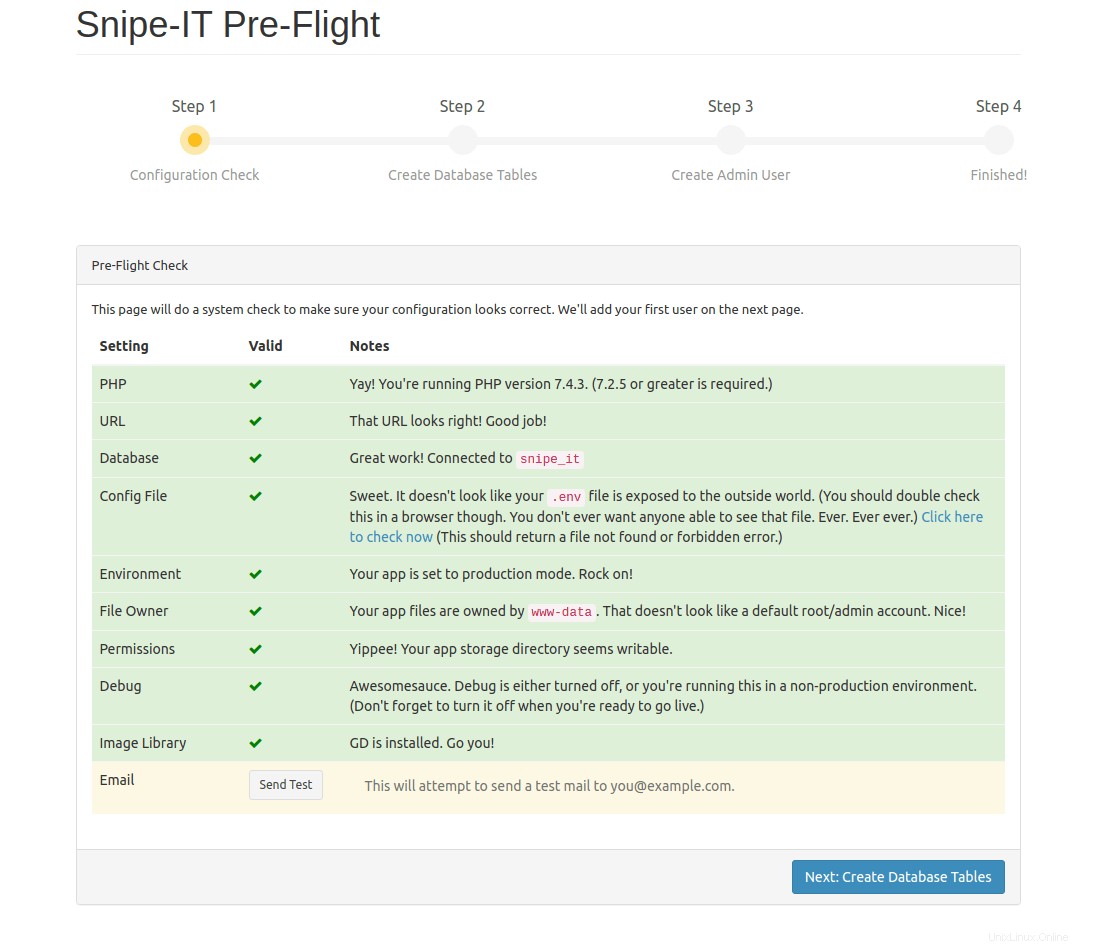
Herzlichen Glückwunsch! Sie haben Snipe-IT erfolgreich installiert. Vielen Dank, dass Sie dieses Tutorial für die Installation des kostenlosen und Open-Source-IT-Asset-Management-Systems Snipe-IT auf dem Ubuntu 20.04 LTS Focal Fossa-System verwendet haben. Für weitere Hilfe Für nützliche Informationen empfehlen wir Ihnen, die offizielle Snipe-IT-Website zu besuchen.